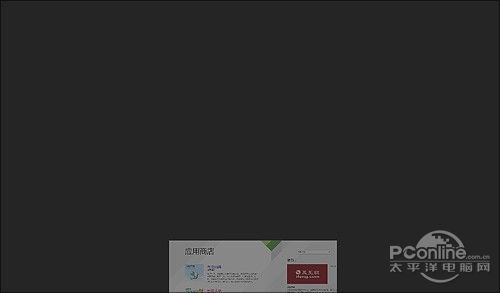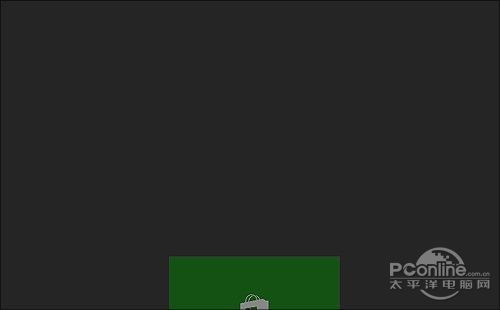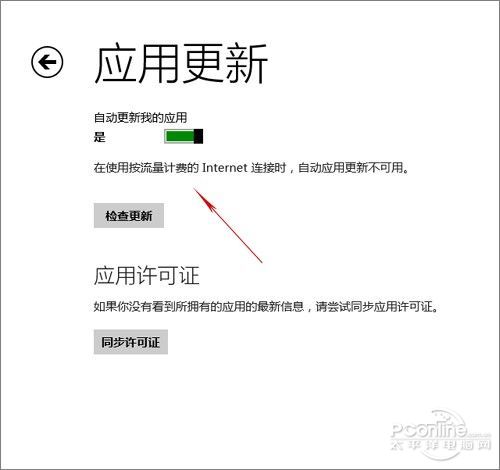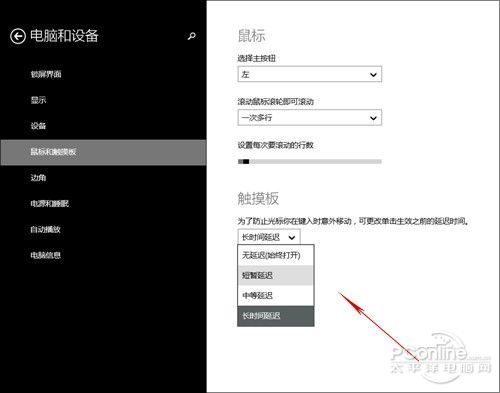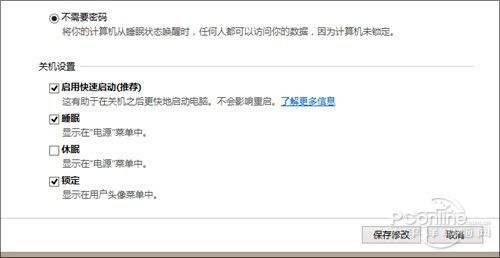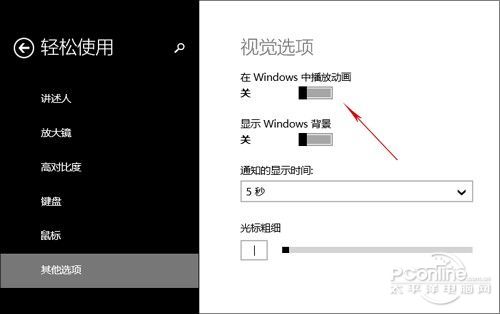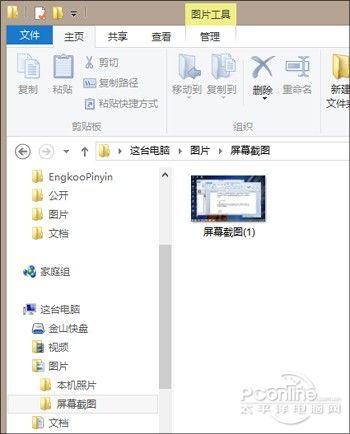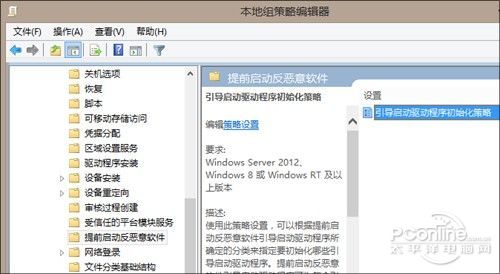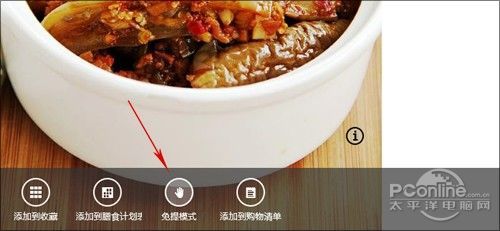- 微星MPG Z890I EDGE TI WIFI 刀锋 钛评测:14 层 PCB 加持,同级之中强无敌!
- 打造低调而卓越的Ai PC,微星MEG Z890 ACE战神主板开箱
- 解密“星”制造,微星深圳恩斯迈工厂探秘之旅
- 游泳也需音乐相伴!韶音OpenSwim Pro评测
- 又一款轻量化电竞
- 元气满满的充电之旅!铂陆帝商超活动嗨翻周末
- 雷柏机甲编码主题系列警戒线S-07图赏:以机械美感诠释潮流新理念桌搭!
- 更适合新手体质的枪战游戏,《无畏契约》开战!
- 现代与传统的融合之旅:贝尔金笔记本扩展坞体验
- 航天品质下的极速充电体验——航嘉G65 GaN快速充电器评测
- 有颜有实力的外设谁能不爱?来看雷柏商超巡演
- 新潮外设引爆全场!雷柏联合PC打造潮品酷玩趴
- 幻彩绚丽,玩趣十足!雷柏V700DIY键盘图赏
- U皇就该配板皇,超频玩家现身说法教你选主板
- 13代酷睿的超频利器,有好板才有好性能
- 全新升级,雷柏V20S RGB光学游戏鼠标2023版详解
- 马斯克30亿放“烟花”,民航故事为何值钱?
- 让露营生活更精致!铂陆帝户外电源AC180评测
- 惠威音响体验:音响中的艺术品,拥有好听的灵魂
- HiFi级音响用料 仙籁 N8音响专用交换机售2980元
- 微星MPG Z890I EDGE TI WIFI 刀锋 钛评测:14 层 PCB 加持,同级之中强无敌!29日
- 打造低调而卓越的Ai PC,微星MEG Z890 ACE战神主板开箱10日
- 解密“星”制造,微星深圳恩斯迈工厂探秘之旅02日
- 游泳也需要音乐相伴!韶音新一代游泳耳机OpenSwim Pro评测12日
- 又一款轻量化电竞"神鼠"来袭!玄熊猫3395游戏鼠标今晚首发149元10日
- 元气满满的充电之旅!铂陆帝商超活动嗨翻周末27日
- 雷柏机甲编码主题系列警戒线S-07图赏:以机械美感诠释潮流新理念桌搭!24日
- 更适合新手体质的枪战游戏,《无畏契约》国服正式开战!20日
- 玩物近话论:现代科技与甘南秘境的融合之旅 贝尔金笔记本扩展坞体验14日
- 航天品质下的极速充电体验——航嘉G65 GaN快速充电器评测12日
- 有颜有实力的外设好物谁能不爱?雷柏点燃PCGROUP潮品商超巡演15日
- 新潮外设好物引爆全场!雷柏联合PCGROUP打造潮品酷玩趴15日
- 幻彩绚丽,玩趣十足!雷柏V700DIY热插拔机械键盘图赏10日
- U皇就该配板皇,超频玩家现身说法教你选主板26日
- 13代酷睿的超频利器,有好板才有好性能25日
- 全新升级 经典复刻 雷柏V20S RGB光学游戏鼠标2023版详解25日
- 马斯克30亿放“烟花”,民航故事为何值钱?23日
- 告别电量焦虑,让露营生活多一分精致!铂陆帝户外电源AC180开箱评测17日
- 惠威音响体验:音响中的艺术品,拥有好听的灵魂04日
- HiFi级音响用料 仙籁 N8音响专用交换机售2980元27日
|
Win8.1上市已经有一段时间了,有关于它和Win8之间的变化也早已见诸报端,但作为一套大型操作系统,期间必定会有很多未被网友发现的细节。今天小编就和大家聊上几句,说几条“隐藏”得较深的细节改动,也许……这其中就有被你所忽视的。 1. 应用关闭与Win8“很不同” 将应用拖拽至屏幕下方“松手”已不再是Win8.1的应用关闭手势,因为微软将它改成了“一键后台掌”(即按下后仅仅是将应用切至后台,不再像Win8那样直接关闭了),而要想在Win8.1中真正关闭应用,“诀窍”就在于将窗口拖拽至屏幕下方时先不要松手,而是要多停留几秒。在此过程中,你会发现原本被鼠标拖拽着的缩略图翻转成了图标,而一旦翻转完成,再松手才代表着应用被正式关闭。 此外另一个细节是,如果缩略图已经翻转成图标,那么只要将鼠标拖拽回到原来区域,就能立刻重启当前应用,而不再是上面的一键关闭了。 2. 应用自动更新 和之前的Win8系统略有不同,Win8.1的应用更新可以有两种模式,一种是进入应用商店,通过点击提醒数字手工更新,另一种则是Win8.1新增的,让操作系统自己检测并自动完成更新的一种模式。 具体方法是,打开Win8.1的应用商店,呼出Charm栏,然后点击“设置”→“应用更新”标签并勾选“自动更新我的应用”复选框。经此设置后,系统便会自动检测所有已安装Metro应用的最新版本并自动完成更新,而且这项功能还能自动规避计流量的网络连接,不必担心会因此产生巨额通信费用。 3. 触摸板防误击 笔记本触摸板有一个很麻烦的问题,那就是会在用户打字时自动激活来对日常操作造成干扰。一般来说我们可以通过安装第三方软件或者外接鼠标禁用触摸板的方法来解决这一问题,但在Win8.1中,一个更简单的处理是,你可以进入“电脑设置”→“电脑和设备”→“鼠标和触摸板”,修改右侧的“触摸板延时”来减轻这一干扰。因为这个选项其实就是为触摸板增加了一个“呆滞时间”,也就是说即使输入过程中误碰到了触摸板,只要用户仍处于高速打字状态,触摸板就会自动忽略此次“误碰”,从而解决这个令人尴尬的小麻烦。 4. 恢复“休眠”按钮 相比睡眠和关机,休眠是更适合笔记本用户的一个停机选项,不但省电而且同样可以像睡眠一样保存用户的当前工作状态。不过默认情况下,这个选项却并未出现在Win8.1的关机菜单中。要想让“休眠”重见天日,方法很简单,只要先进入“控制面板”→“硬件和声音”→“更改电源按钮的功能”,点击顶部“更改当前不可用的设置”,最后在下方关机设置里的“休眠”前面打一个勾。OK!搞定收工。 5. 低配机关动画 Win8.1虽说取消了Aero,可各种华丽的切换特效还是存在的。如果你的电脑实在太老,跑不起这些特效,那么最简单的一个办法就是把它们直接关闭。具体操作是,首先进入“电脑设置”→“轻松使用”→“其他选项”,然后取消“视觉选项”中的“在Windows中播放动画”复选框即可。 当然和手机系统一样,即使你的电脑足够撑得起这些特效,那么关闭这一选项也能让电脑反应更快。 6. 一键截图 传统的截图通常需要四步操作,首先按下PrtScr键完成截图,然后启动一款图形编辑软件(如画图),接下来将剪贴板中的截图粘贴进软件,最后点击保存按钮生成图片才算完成。其实在Win8.1中,你完全可以通过Win+PrtScr替代上述操作,该组合键按下后屏幕会瞬间暗一下,同时音箱里也会伴随发出“喀嚓”一声,整个过程很像是用照相机为屏幕拍了一张照,稍后你就会发现在“我的图片”下方新增加了一个“屏幕截图”文件夹,瞧!刚刚截好的图是不是已经乖乖躺在这里了? 顺便说一句,对于像平板这样没有实体键盘的用户,我们还可以通过虚拟键盘中的Win+实体键“音量-”实现上述操作,最终效果与前一样。 7. 早期防御模块 Win8.1内置了一个早期防御模块,可以在系统启动后有选择性地决定初始化哪个驱动程序。因此它的一大优势就是可以拒绝加载那些可疑或未知的驱动程序以保证系统安全。不过默认情况下,这项功能并未启动,若想开启具体步骤是,按下快捷键Win+R,输入“GPEDIT.MSC”开启本地组策略编辑器。然后依次展开并定位至“计算机配置”→“管理模板”→“系统”→“提前启动反恶意软件”,双击右侧窗格中的“引导启动驱动程序初始化策略”并将其改为“已启用”即可。 8. 照片编辑器 很多人并未注意到,Win8.1中的“照片”应用其实有了不小改进,最大的变化出现在编辑功能中。在这个版本里,微软为其加入了很多丰富的图像编辑功能,比如有平时比较常见的色温、亮度、去红眼调节,也有日常并不怎么见到的晕影、背景虚化模块。不过最让小编心动的却是这里的一项“颜色增强”功能,使用时你只要将按钮拖拽至图片上的任何地方,松手后再转动滑轮,即可快速调节当前物体范围内的颜色饱和。而它与传统调整最大的区别是,图片的其他地方不会发生改变。 9. 免提翻页 这项功能目前仅能在系统原装“美食”应用下使用,但绝对是Win8.1的亮眼之作。简单来说你需要在厨房里做饭,这个过程中可能需要通过平板电脑查阅菜谱,问题是……如何翻页呢?油乎乎的双手直接翻肯定弄脏屏幕,不翻吧¥%……¥……&你拿平板去厨房干啥。于是“善良”的Win8.1便开发出了这项功能,允许使用者在摄像头前隔空挥手来实现“翻页”,当然在此之前,你需要首先点击“免提”按钮才行。 写在最后 由于时间关系,小编也只是很肤浅地研究了一下Win8.1中最容易被忽略掉的一些细节。虽然这些细节从未被写入到官方正式更新日志中,但使用起来的确让人顺手。而且由于上市时间还短,这些显然只是Win8.1庞大变化中的冰山一角,不过正所谓独乐乐不如众乐乐,好东西总要和大家一同分享才最畅快,如果你手头也有类似的“小众技巧”,不妨也在文章下面留言,相信在大家的共同努力下,Win8.1会让人更舒服! |
-
1
【每日话题】谈钱还会伤感情吗?支付宝新版欲增社交功能
9楼 -
2
你以为每天跟微信形影不离,就真的玩转微信了吗?
3楼 -
3
手环?手表?儿童安全的保障------360儿童卫士2代 试用感受
6楼 -
4
【每日话题】你更看好谁?阿里再战微信争当企业社交霸主
6楼 -
5
【拉近心的牵挂 掌握爱的距离】360儿童卫士2 智能手表 APP介绍篇
4楼 -
6
玩CF穿越火线 在加入游戏后 就自动退出了
3楼 -
7
我与Win7的生死之交
23楼 -
8
周末安装win10测试版
15楼 -
9
【每日话题】鸡肋?Adobe APP软件正式推Android版
5楼 -
10
Win 7主流技术支持过期了!论哪家系统支持最任性
22楼
大鸟阿力自射 挖坑游戏下载 大鸟阿力自射 跳舞吧 袁姗姗透明浴缸 老毛桃u盘启动盘制作工具 炸金花游戏(扎金花) 扫黄打非净网2014 photoshop cs3 9158视频KTV 植物大战僵尸辅助工具 嘀嘀打车怎么用 干瞪眼游戏 百度视频播放器下载 OpenSSL漏洞 跑胡子 跑得快(争上游) qq管家 ie9 植物大战僵尸2 2014年放假安排时间表 黄金矿工 麻将 pdf转换成word转换器 jj游戏官方下载 房贷计算器最新2013 2013元旦快乐QQ表情 qq五笔输入法下载2013官方下载 空间克隆 梦幻西游工具箱 艺术签名 宠物连连看 qq空间克隆 qvod 风行电影 mse 植物大战僵尸 拖拉机小游戏 麻将游戏 中国象棋 德州扑克 黄金矿工中文版 保皇扑克游戏 QQ等级新规则 .net framework pe 射手播放器 美图看看 adobe audition java软件下载 繁体字转换器 彼尔德qq表情包 丘比龙QQ表情包 2000W开房数据泄露